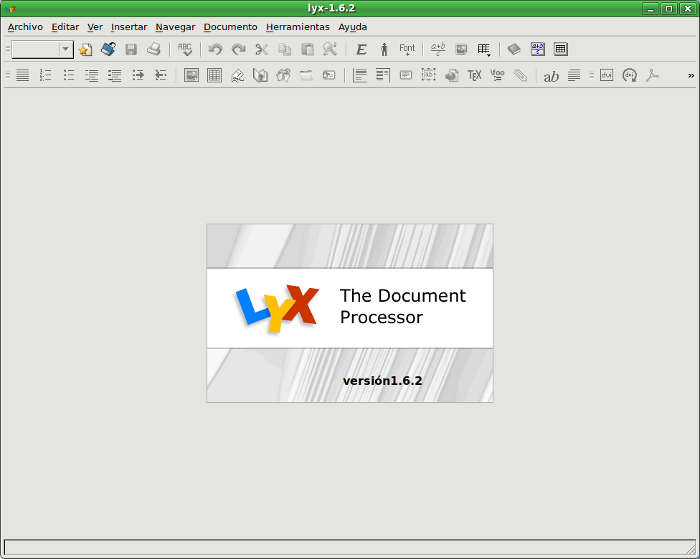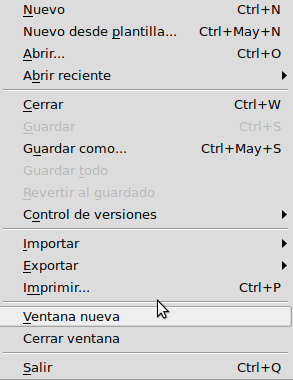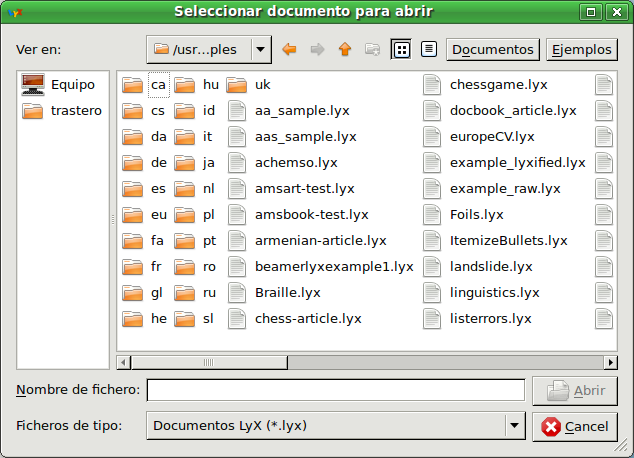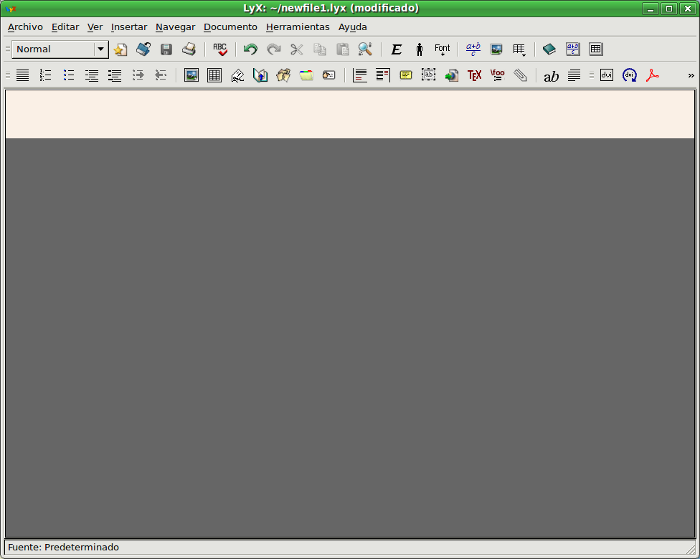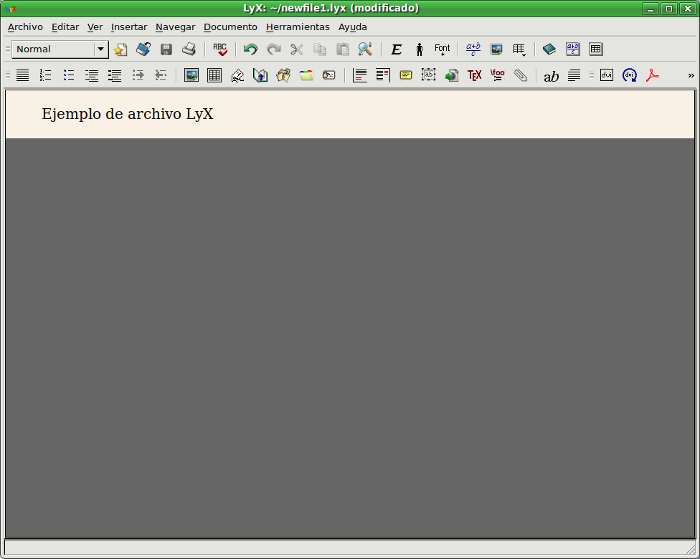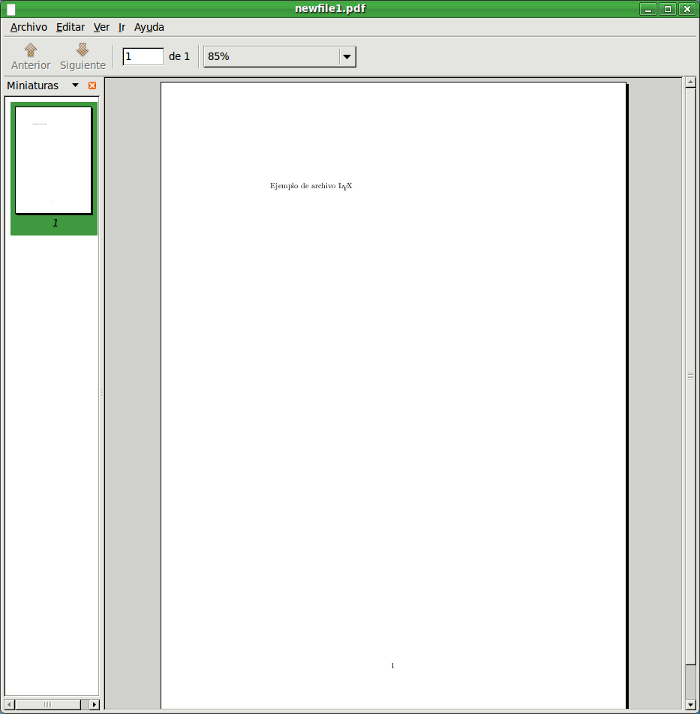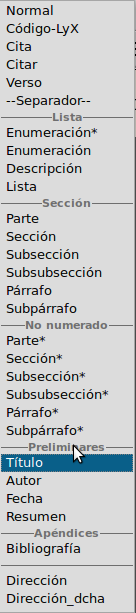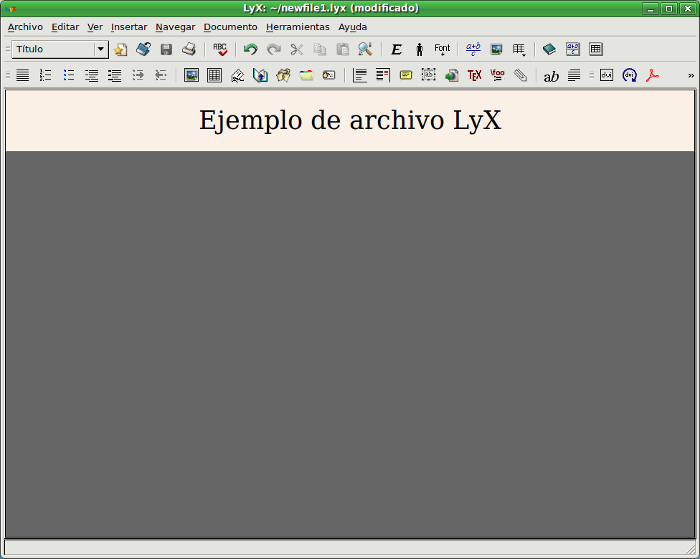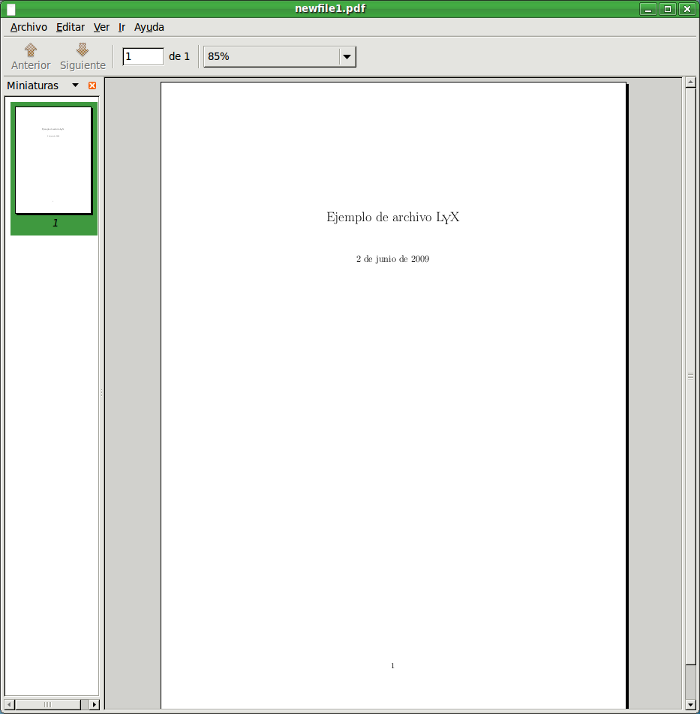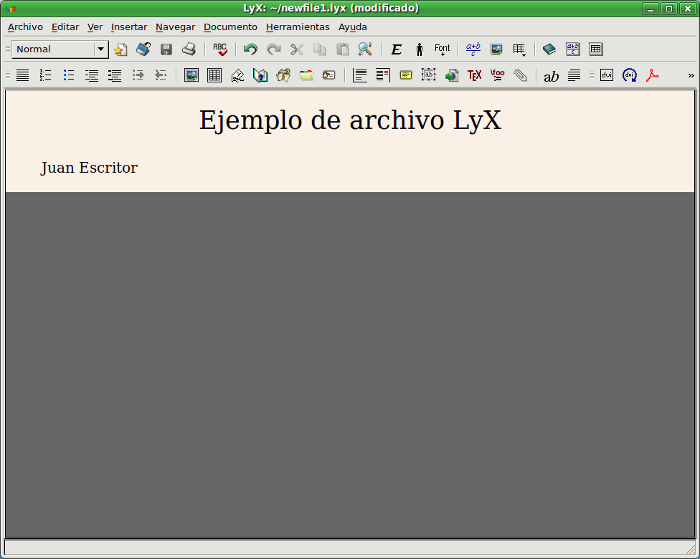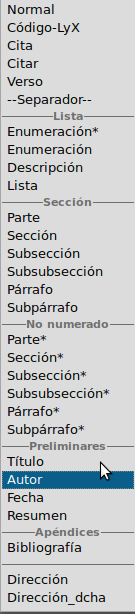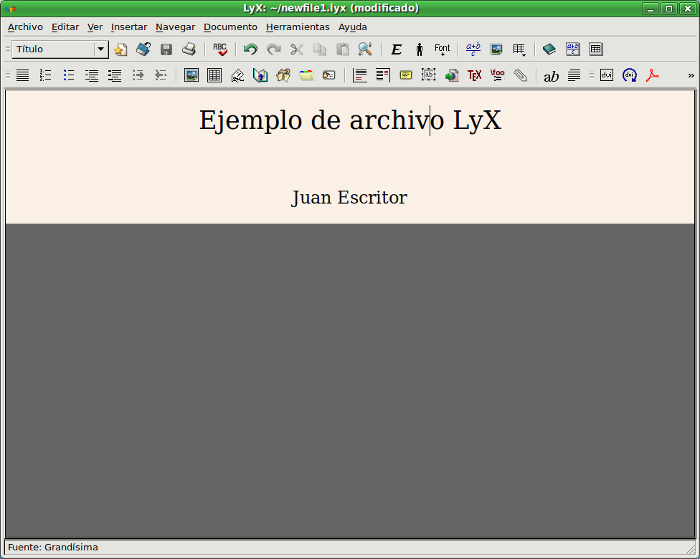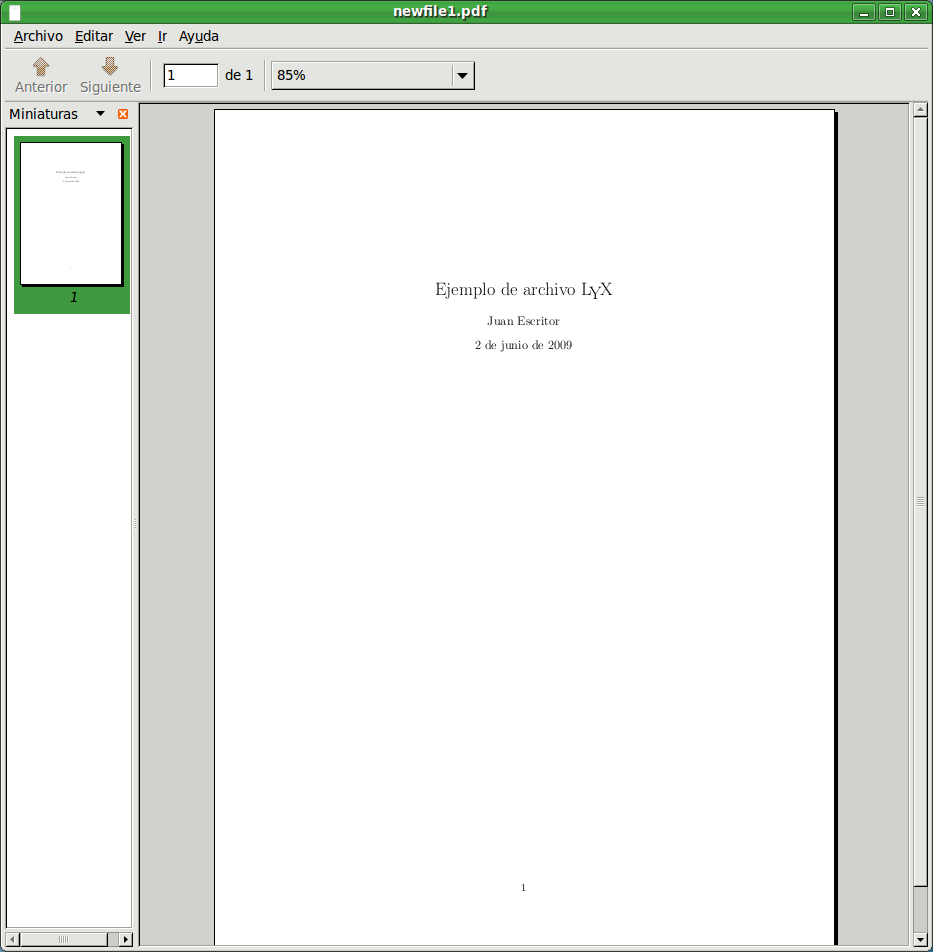<< | LyX paso a paso | Añadir más texto >>
Estas páginas ilustran cómo crear y editar un archivo LyX sencillo. El objetivo es que puedas evaluar justamente cómo funciona LyX y si es una elección adecuada para ti.
Las imágenes mostradas en este paseo corresponden a la versión 1.6.3 de LyX.
| Texto explicativo | Vista en pantalla | Vista en papel |
| La pantalla inicial de LyX es bastante simple. Lo primero que verás es lo siguiente: | 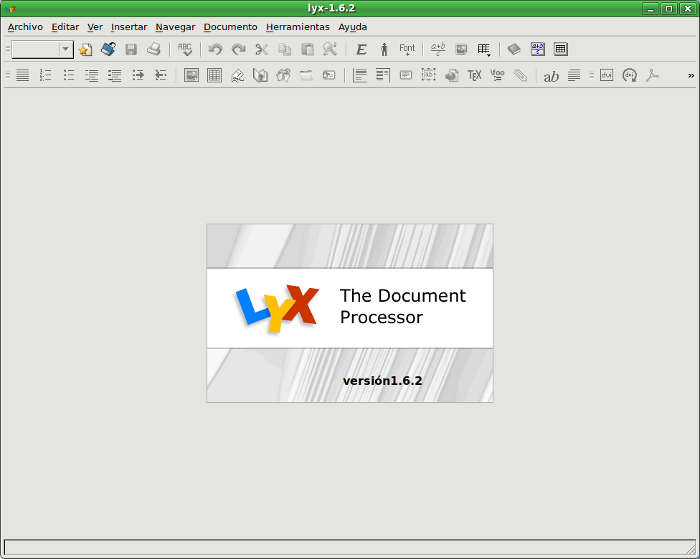 |
| Para abrir un archivo, pulsa en Archivo, después en Abrir. | 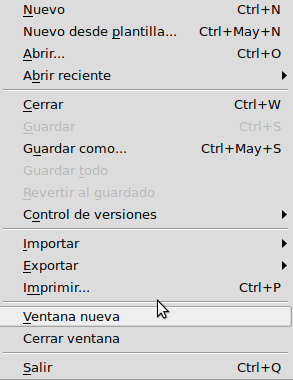 |
| En el cuadro de diálogo de archivos (que se usa en muchos sitios distintos en LyX), escribe el nombre del archivo o haz doble clic sobre el nombre en el navegador. | 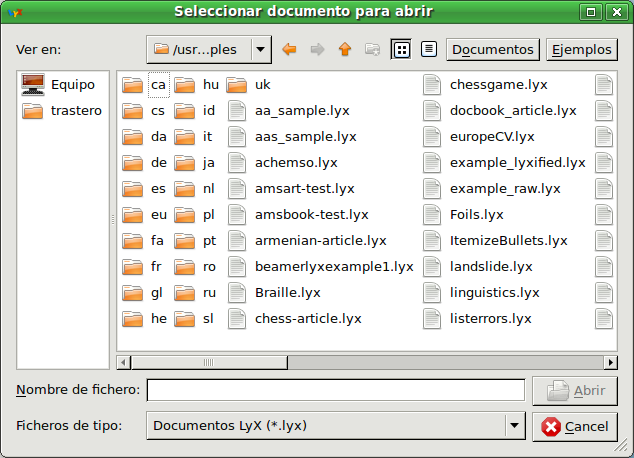 |
| Si quieres crear un archivo nuevo, elige Archivo->Nuevo. Se abrirá la pantalla fundamental de edición. | 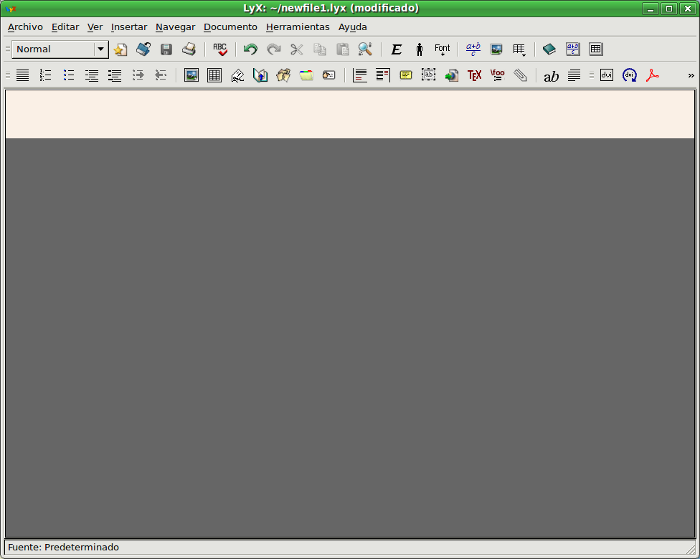 |
| Comencemos escribiendo el título (a la izquierda). Si imprimiéramos o viéramos el archivo (Archivo->Ver PDF) en este punto, este sería el aspecto en una hoja de tamaño A4 (a la derecha). | 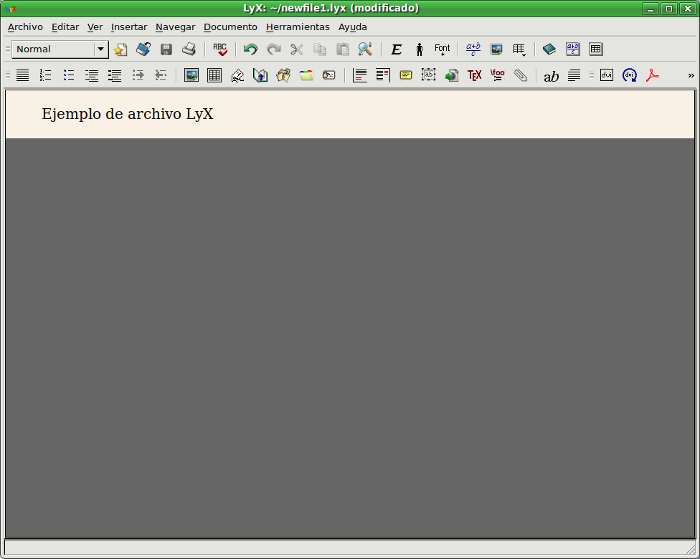 | 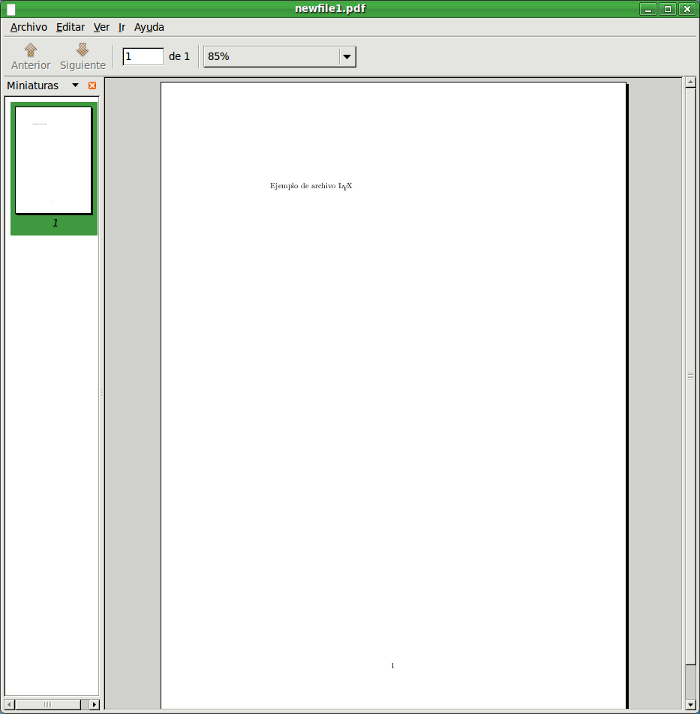 |
| Ahora le diremos a LyX que esto es un título. Nota que no le indicamos que lo centre o que ponga un tipo mayor en negrita. LyX se ocupa de todo eso automáticamente. Simplemente pulsa en el menú desplegable de formatos (debajo de Archivo, donde por omisión dice "Normal"), deslízalo hacia abajo y selecciona "Título". | 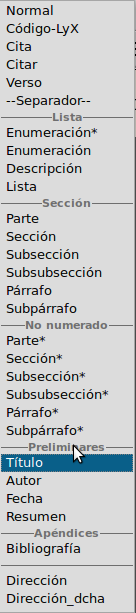 |
| Como puedes ver, LyX hace lo "correcto". Ten en cuenta que la fecha se añade automáticamente, no tienes que hacer nada. | 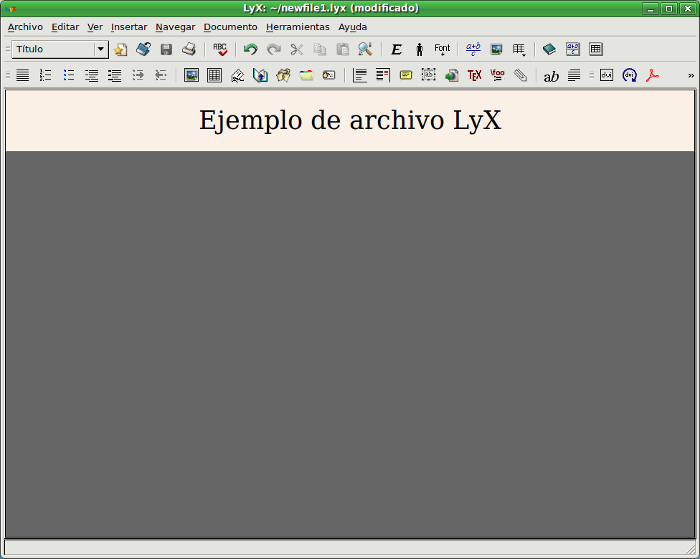 | 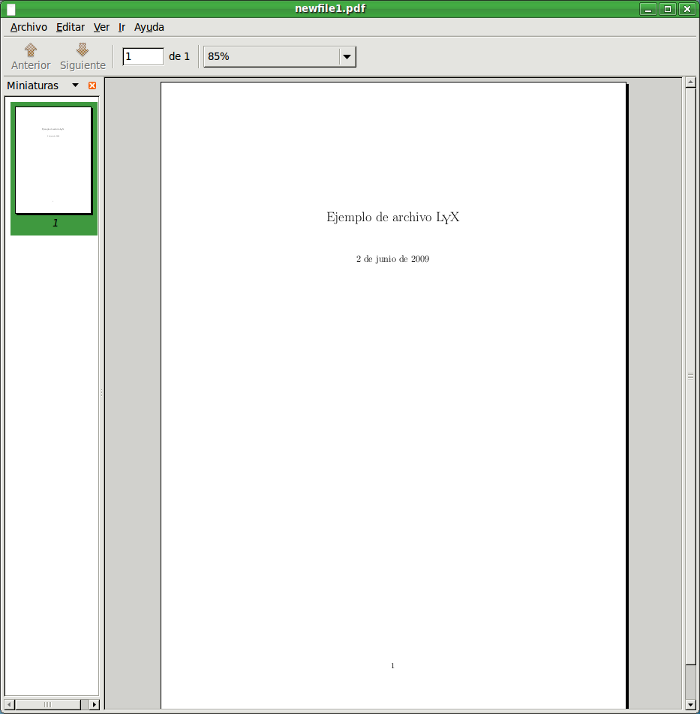 |
| Ahora añadiremos el autor; escribe el nombre | 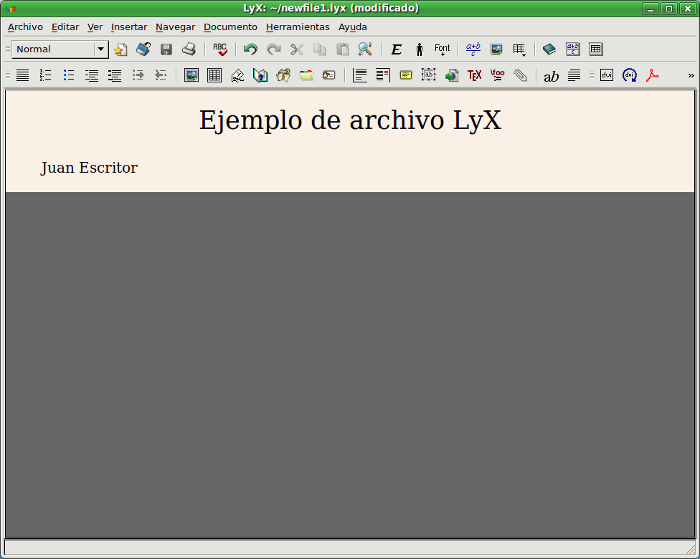 |
| desliza el menú de formatos de párrafo hasta encontrar "Autor" y púlsalo | 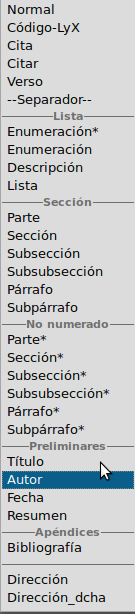 |
| y de nuevo, LyX hace lo correcto. | 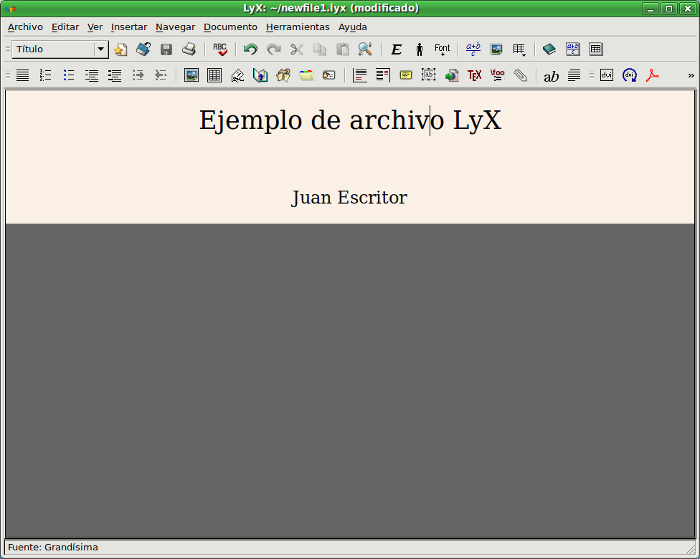 | 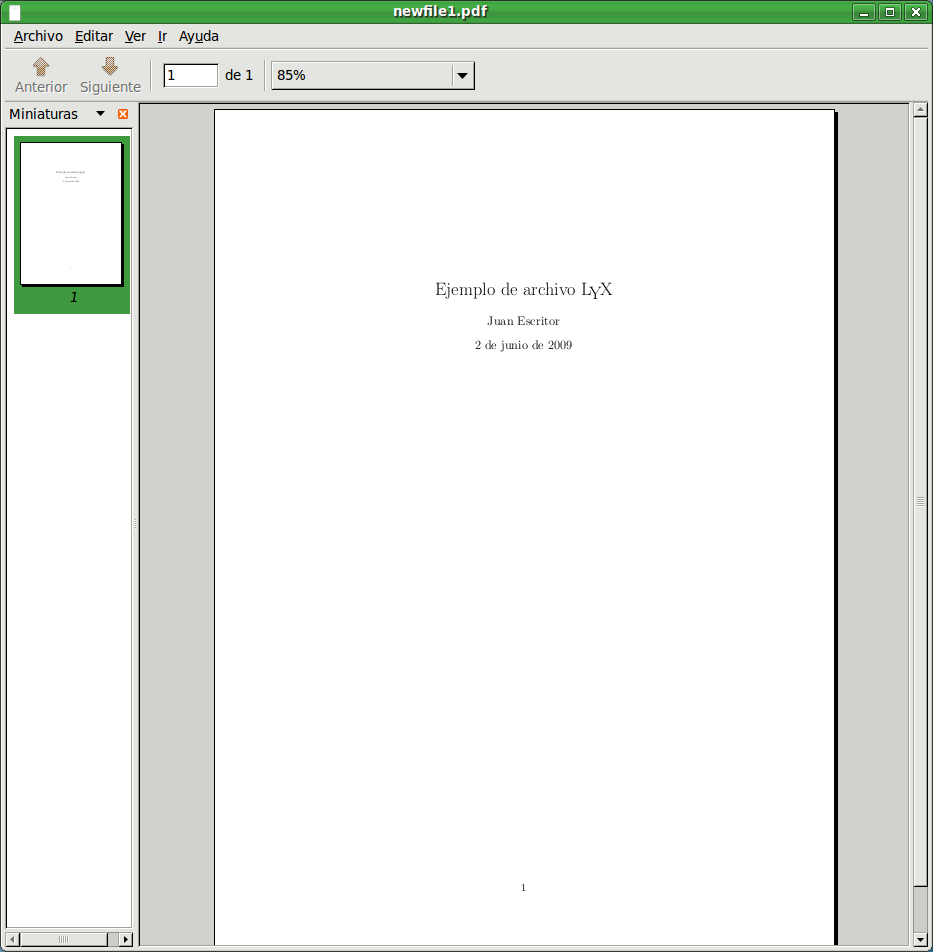 |
| -------------------- | -------------------- | -------------------- |
<< | Introducción | Añadir más texto >>